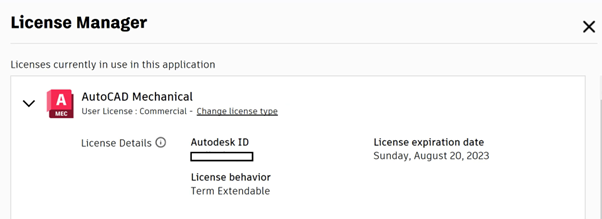Berikut ini cara Download, Install Software Autodesk 2024 dari Autodesk Account (New View), dan cara Aktivasinya:
1). Pastikan cek System-Requirements sebelum mulai download software Autodesk 2024.
2). Sign-In ke Autodesk Account di https://accounts.autodesk.com/.
3). Jika muncul tampilan “My profile and settings” > klik logo profil > pilih Products and services.
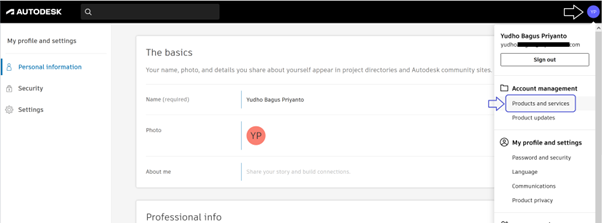
4). Klik All Products and Services -> pilih software Autodesk yang ingin di download > pilih Versi, Platform, Language > klik Install atau klik drop down atau tanda V.
Disini saya memilih Download.
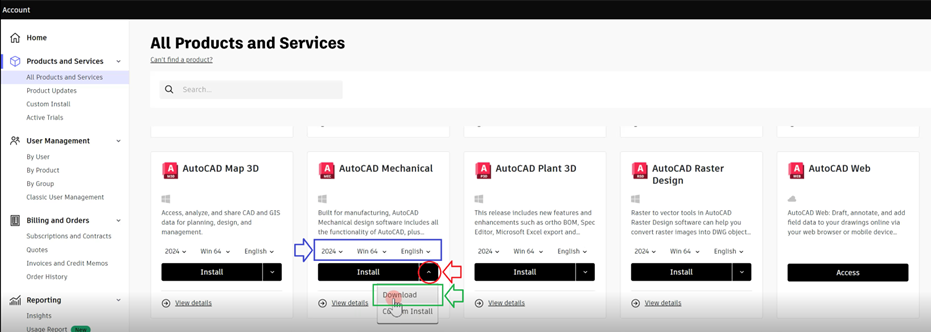
5). Tunggu hingga proses download selesai.
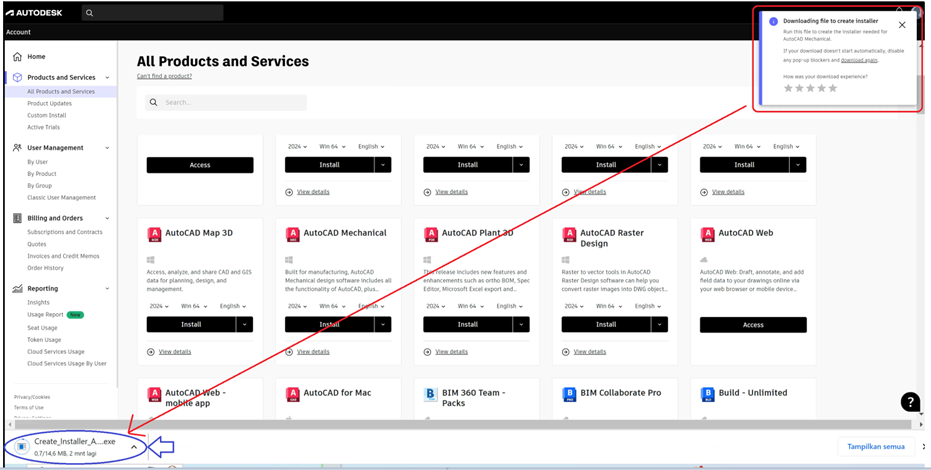
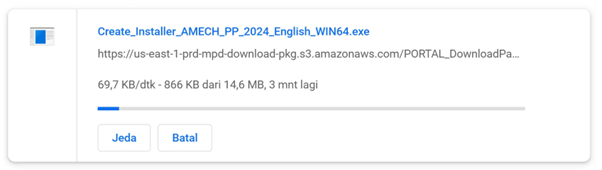
B. Install
*Saat proses instalasi memerlukan koneksi internet.
1). Buka folder download dan cari file yang di download tadi (contoh: Create_Installer_AMECH_PP_2024_English_WIN64.exe).
2). Kemudian extract file/part dengan cara double klik pada salah satu file/part atau klik kanan lalu Run as administrator.
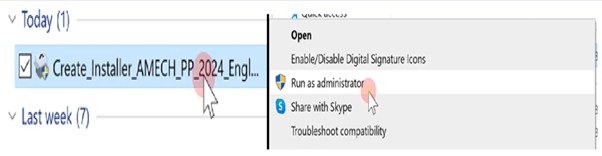
3). Tunggu hingga proses extract selesai.
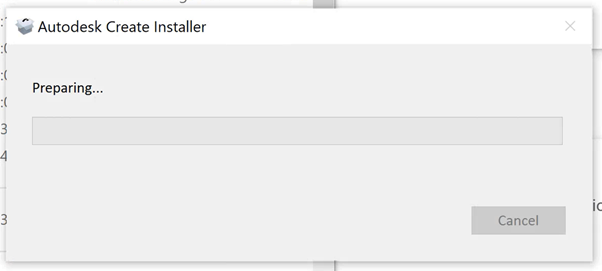

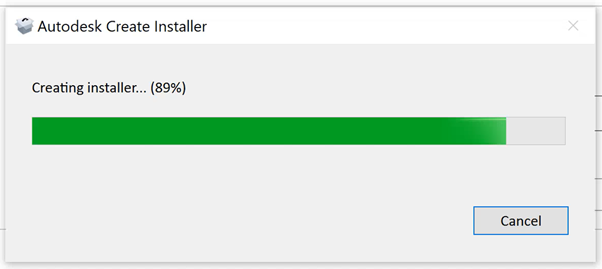
4). Jalankan proses instal dengan klik Run Installer, dan tunggu hingga proses instal selesai.
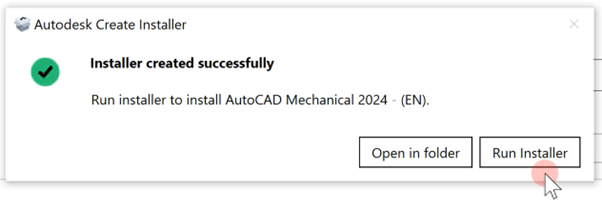
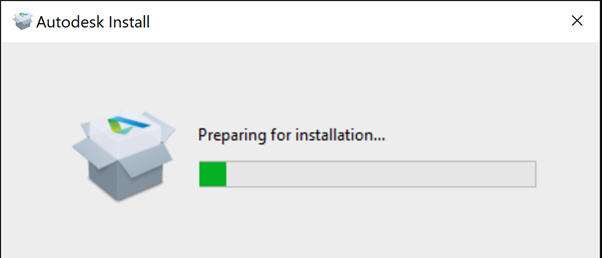
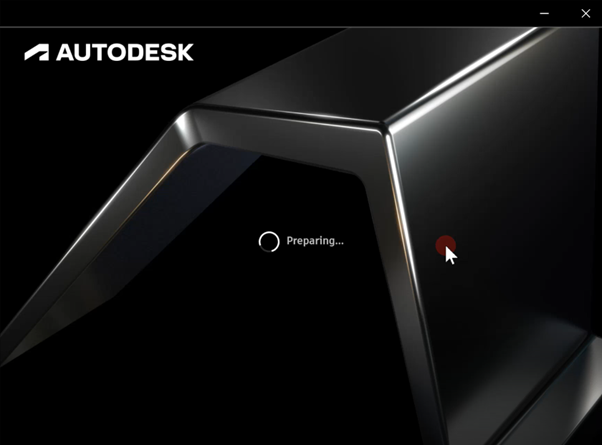
5). Harap WAJIB BACA “Legal agreement – LICENSE AND SERVICES AGREEMENT“. Setelah Anda selesai membaca Legal agreement dan menyetujuinya, lalu centang pada kotak I Agree to the Terms of Use dan klik Next.
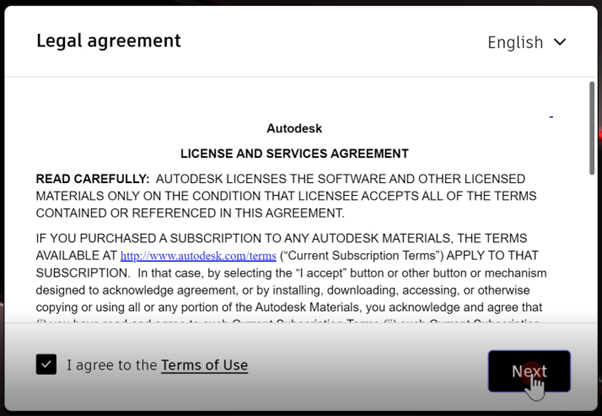
6). Silahkan arahkan ke folder tempat Anda ingin instal, lalu klik Install. Tunggu hingga proses instal selesai.
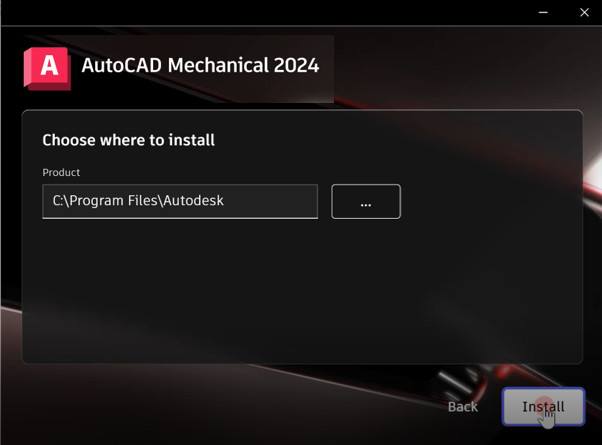
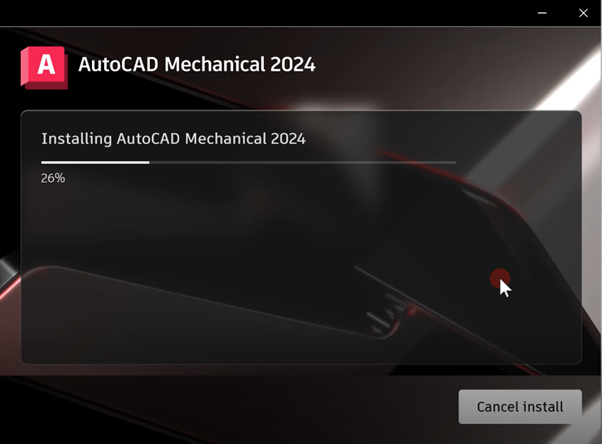
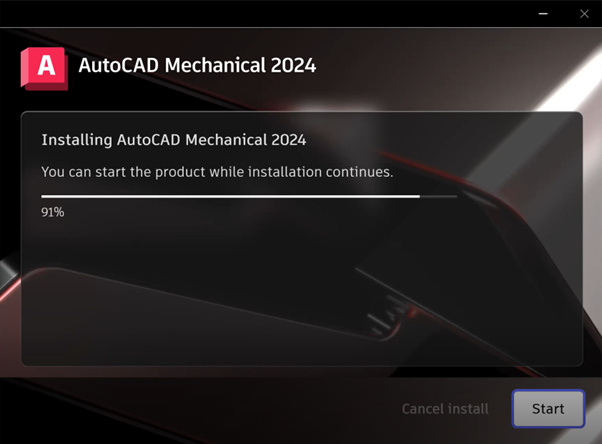
C. Aktivasi
1). Setelah proses Install complete atau selesai, lalu klik Start dan tunggu hingga software AutoCAD Mechanical 2024.
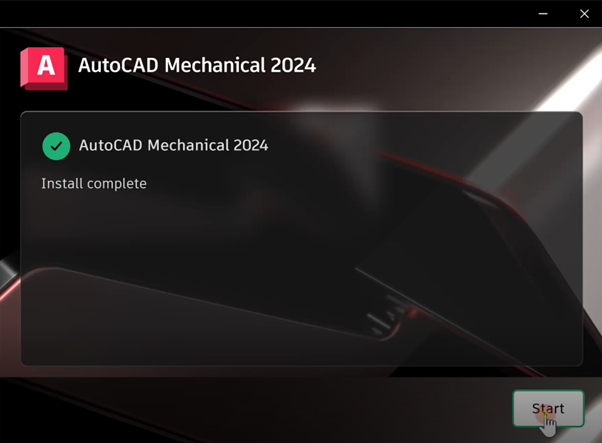
atau setelah proses installasi selesai, kemudian double klik icon AutoCAD Mechanical 2024 atau klik kanan lalu pilih Run as administrator, dan tunggu hingga software AutoCAD Mechanical 2024 terbuka.
![]()
2). Setelah muncul Let’s Get Started, kemudian pilih Sign in with your Autodesk ID, lalu masukkan email dan password Autodesk Anda.
- (Catatan: pastikan User telah di Assign User dan di Assign Product oleh Primary/Secondary Admin), jika belum mohon ikuti tutorial berikut ini : https://knowledge.ciptasatria.com/autodesk-account-new-view-user-management/
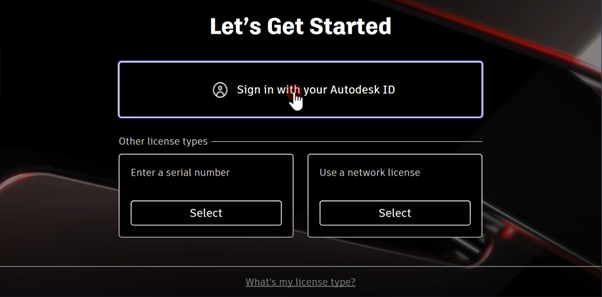
3). Klik Go to product, dan tunggu hingga produk terbuka.
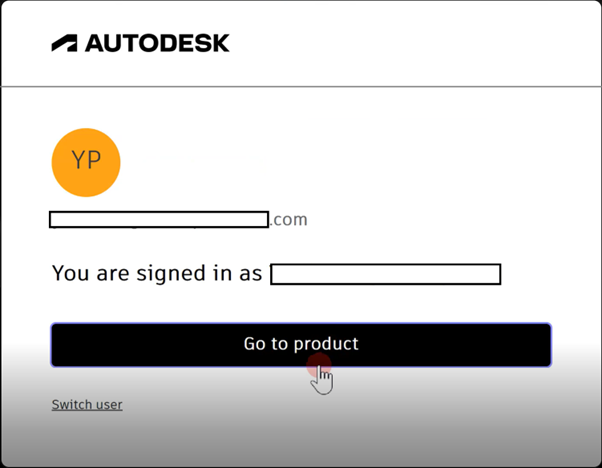
4). Cek di toolbar atas, klik [Username] pilih Manage License…, pada tampilan License Manager klik tanda [>], lalu muncul Autodesk ID Anda dan License expiration date (jika sudah sesuai dengan tanggal expired Contract No License Anda maka license sudah aktif).